Création d’un nuage de points du projet dans SCENE
Aperçu
Un nuage de points de projet présente les données de balayage du projet dans une structure spatiale optimisée pour une visualisation rapide de grandes quantités de points de balayage. Les points de balayage sont chargés et visualisés à la demande en fonction de la position de la caméra et de la visibilité des points, ce qui permet aux utilisateurs de visualiser simultanément toutes les balayages d'un projet de balayage par laser.
Créer un nuage de points de projet
Pour créer un nuage de points de projet dans SCENE, procédez comme suit :
- Ouvrez le projet et cliquez sur Explorer.
- Cliquez sur Nuage de points de projet et cliquez sur Créer.

- Ajustez les paramètres du nuage de points et cliquez sur OK.
Remarque : Un nuage de points de projet sera deux à quatre fois plus volumineux que les fichiers de balayage sources. SCENE utilisera également des fichiers temporaires jusqu’à sept fois la taille des fichiers de balayage originaux lors de la création du nuage de points. Assurez-vous que le disque dur cible et le dossier temporaire disposent de suffisamment d'espace disque pour cette opération.
Paramètres de nuage de points du projet

Éliminer les points en double - Ce filtre supprime les points en double qui existent lorsque des points sont enregistrés à partir de balayages superposés. Ce filtre améliore la qualité visuelle du nuage de points et réduit le nombre de points. L'augmentation du rayon de recherche supprime un plus grand nombre de points.
Surfaces proches - Ce filtre insère des points pour créer des surfaces plus denses et améliorer la qualité de l'image.
- Détail de couleur utilise les images du scanner haute résolution pour obtenir des données de couleur et fournir de meilleurs détails de couleur. En utilisant les images de la caméra, les effets de maculage sont réduits et davantage de détails de couleur sont visibles.
Ces options augmenteront la taille des fichiers et le temps de traitement.
Homogénéiser la densité de points - Ce filtre équilibre la densité de points dans le nuage de points en réduisant les points situés dans des zones dépassant la densité cible.
- Taille de la cellule peut être utilisé pour modifier la densité cible.
Remarque : Surfaces proches et Homogénéiser la densité de points ne peuvent pas être utilisés en même temps.
Appliquer l'équilibrage des couleurs - Ce filtre minimise le contraste de couleur entre les balayages afin de compenser les changements de température de couleur au cours du processus de balayage.
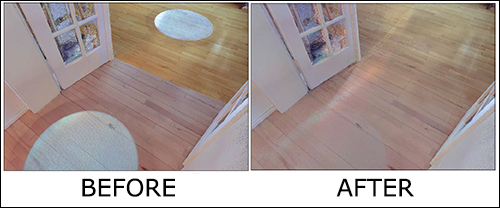
Filtre de distance - Ce filtre limite les points utilisés pour créer le nuage de points du projet à ceux situés à une distance définie de la position du scanner associée. Cela vous permet d'éliminer les données de balayage en excès et de réduire la taille globale du fichier.
Charge du processeur - Ce paramètre alloue le nombre de cœurs de traitement informatique à utiliser pour créer le nuage. L'utilisation de plus de cœurs réduira le temps de création du nuage de points mais laissera moins de ressources pour les autres programmes exécutés sur la machine.
Dossier de données temporaire - Ce paramètre désigne le dossier utilisé pour stocker les fichiers temporaires lors de la création du nuage. Ces données seront supprimées lorsque le nuage est terminé. Selon les paramètres répertoriés ci-dessus, la taille de stockage de ce dossier doit être égale à deux à sept fois la taille du balayage source.
Espace disque - Cette information affiche l’espace disque disponible pour l’opération.
SCENE 5 et versions antérieures
- Ouvrez le fichier de projet et cliquez sur le nuage de balayage
 dans la barre d'outils supérieure.
dans la barre d'outils supérieure. - Utilisez la fenêtre de nuage de points pour définir les paramètres du nuage.

- Éliminer les points en double - Ce filtre supprime les points en double qui existent lorsque des points sont enregistrés à partir de balayages superposés. Ce filtre améliore la qualité visuelle du nuage de points et réduit le nombre de points. L'augmentation du rayon de recherche supprime un plus grand nombre de points.
- Homogénéiser la densité de points - Ce filtre équilibre la densité de points dans le nuage de points en réduisant les points situés dans des zones dépassant la densité cible.
- Appliquer l'équilibrage des couleurs - Ce filtre minimise le contraste de couleur entre les balayages afin de compenser les changements de température de couleur au cours du processus de balayage.
- Charge du processeur - Ce paramètre alloue le nombre de cœurs de traitement informatique à utiliser pour créer le nuage. L'utilisation de plus de cœurs réduira le temps de création du nuage de points mais laissera moins de ressources pour les autres programmes exécutés sur la machine.
- Dossier de données temporaire - Ce paramètre désigne le dossier utilisé pour stocker les fichiers temporaires lors de la création du nuage. Ces données seront supprimées lorsque le nuage est terminé. Selon les paramètres répertoriés ci-dessus, la taille de stockage de ce dossier doit être égale à deux à sept fois la taille du balayage source.
- Espace disque - Cette information affiche l’espace disque disponible pour l’opération.
- Cliquez sur OK.
Mots-clés : Scene, Focus, 3D, nuages de points

